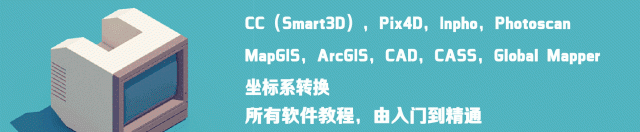
假期愉快(這個假期加班了沒?圖檔)!今天小助手來分享關于自動化和半自動化的矢量提取,使用的軟體都是我們常用的軟體。一是使用Global Mapper對遙感影像或矢量底圖進行自動提取,二是基于天地圖矢量底圖使用ArcGIS半自動矢量化提取地物矢量輪廓。這個兩個小技巧還是挺有趣的,有空的小夥伴可以學習操作一番。
Global Mapper
對遙感影像或矢量底圖進行自動提取
先說下Global Mapper中圖像提取矢量的原理,比較簡單粗暴:直接是提取影像中的像素RGB,然後根據像素顔色提取,類似于Photoshop的魔棒工具,下面我們來看看Global Mapper中如何操作。
本次測試是0.5的遙感影像中提取不規則水域矢量。
軟體:Global MapperV22(21版本後都帶此功能)
資料:0.5m遙感影像
在影像中找了一圈,我們專門找了一個不規則的水塘進行測試。
Global Mapper菜單欄中layer→Create Area Features from Equal Values…
Maximum Match設定30(這個類似PS中的容差,可根據自己的影像情況來設定)點選Only Selected Color(S)選中提取區域的顔色。
然後再點選Area Bounds,選擇All Loaded Dat 畫個你所提取的區域。
來看下效果。
最後移除不必要的矢量。可按面積來選擇,一鍵全部選中删除。
最後看成果!
當然除了遙感影像,矢量地圖更容易提取。
同樣的操作步驟,矢量地圖操作起來效果會更好。下面來看下提取的效果
提取後可直接導出.Shp/Kml等常用矢量格式,最後是套合衛星影像後效果。
ArcGIS
半自動矢量化提取地物矢量輪廓
一、加載矢量底圖
網站搜尋【天地圖-線上地圖】。
打開網站,點選左上角的三道杠 -> 添加圖層,選擇矢量底圖服務。
選取想要矢量化的地方,利用截屏工具截取下來,這裡為什麼不用遙感影像作為底圖,主要是因為像元太過多樣,太過複雜,不好做二值化處理。
二、栅格類二值化
1.改變符号系統
将截圖加載至ArcMAP中,右鍵圖層選擇屬性 -> 符号系統,将顯示方式由RGB合成變為拉伸。
2.識别像元
利用識别工具,探查不同地物的像元值,這裡發現建築物的像元值為251,道路的像元值為253。
3.類二值化處理
利用重分類工具,将其分為其它地物、建築物和道路三類,點選分類可設定類别和中斷值。
工具位置:Spatial Analyst工具 -> 重分類 -> 重分類
二值化正常應為兩個值,分别為0和1,一般1為要提取的地物,0為其它地物,這裡我們把道路也一起進行矢量化,就設定為3個值。
相比較來說處理的還是非常不錯的,但若是原圖層有很多标注的話,是非常影響處理的。
三、工具矢量化
1.矢量化面
調用栅格轉面工具,将栅格圖層轉化為矢量面圖層。
觀察屬性表會發現gridcode字段記錄了類别資訊,此處0為建築物,1為其它地物,2為道路。
仔細觀察圖層會發現有很多屬于建築物的小圖斑,可以将它們找出來以後删掉。
可以利用識别工具探查最小建築物的面積,再利用按屬性選擇工具将小于這一面積且同屬建築物的圖斑找出來,這裡在按屬性選擇工具中輸入gridcode = 0 AND Shape_Area < 271。
打開編輯器,使其處于編輯狀态,删掉即可。
2.矢量化線
打開矢量面屬性表,利用按屬性選擇工具選取屬于道路的圖斑。
調用要素轉線工具,将選中的道路圖斑轉為矢量線,看起來還行,不過基本就是提取的輪廓線。
四、ArcScan矢量化
1.添加ArcScan擴充子產品
添加ArcScan擴充子產品隻需點選軟體上方的【自定義】,選擇【擴充子產品】,勾選【ArcScan】即可。
裡面除了ArcScan擴充子產品,還有關于網絡分析、3D分析等其它的擴充子產品。建議全部勾選,說不定某天在使用工具時用到了某一個擴充子產品,但此時并沒有勾選的話,使用工具時很有可能會報錯,到時候到底是哪裡出了問題都不知道。
2.添加ArcScan和編輯器工具條
右鍵工具欄空白處,在彈出的菜單欄中勾選位于上方的ArcScan和中間偏上的編輯器。
3.建立圖層
在自己想要存儲的目錄中建立點圖層,若是普通檔案夾就建立ShapeFile,若是地理資料庫就建立要素類,這裡僅介紹後者。
在第一頁設定名字及要素類型,第二頁這裡作者就不設定坐标系了,怪麻煩的[(* ̄3 ̄)╭],其它頁皆為預設選項即可。
這裡注冊矢量面和矢量線兩個圖層。
4.二值化處理
像之前類二值化處理過的圖層是沒辦法用的,ArcScan工具條上的工具都是灰色的。
我們可以在之前處理的基礎上進行二值化,右鍵之前重分類的結果圖層名稱,選擇屬性 -> 符号系統,将顯示方式變為【已分類】,類别設定為2,顔色随便,個人感覺建築物設為黑色其它為白色更能凸顯建築物的輪廓,點選分類設定中斷值為0和1。
此時可以看到工具條上已經有了二值化處理結果的圖層了,但是工具還是黑色的,這主要是因為矢量化時要改變矢量圖層的内容,需要使編輯器處于編輯狀态才行。
5.矢量化
使編輯器處于編輯狀态。
點選ArcScan工具條上的【矢量化】,選擇【選項】。
設定矢量化方法選擇為輪廓,前景顔色為黑色,背景顔色為白色。
勾選顯示預覽可是預覽下矢量化效果,點選生成要素可以導出至矢量圖層。
在矢量化道路時,需要重新設定符号系統,将中斷值改為1和2即可。
矢量化選項更改矢量化方法為中心線,其它不變。
- END -